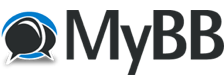
+- Parsi Coders (http://parsicoders.com)
+-- انجمن: Hardware / Software (http://parsicoders.com/forumdisplay.php?fid=66)
+--- انجمن: Computer Hardware (http://parsicoders.com/forumdisplay.php?fid=67)
+---- انجمن: Linux Hardware (http://parsicoders.com/forumdisplay.php?fid=117)
+---- موضوع: نصب دو توزیع لینوکس در کنار هم (/showthread.php?tid=3239)
نصب دو توزیع لینوکس در کنار هم - mo30bat - 06-26-2013
نصب دو توزیع لینوکس در کنار هم
چگونه دو توزیع لینوکس را در کنار هم نصب کنیم؟
امروزه با افزایش تنوع توزیعهای لینوکس و هم چنین فراهم شدن دسترسی به بخشی از این توزیعها در ایران،کاربران زیادی مایل هستند تا دو یا چند توزیع را درکنار هم نصب کرده و ویژگیها و امکانات آن ها را بررسی نمایند و توزیع مناسب برای نیازهایشان را انتخاب کنند. بنابراین نحوه نصب دو یا چند توزیع لینوکس :
به چه چیزهایی نیاز داریم؟
1. سه پارتیشن لینوکس که حداقل یکی از آنها قابل بوت باشد.
(برای استفاده به عنوان پارتیشن boot) این در صورتی است که به خواهید تمامی نقاط اتصال مانند var، home و / در یک پارتیشن قرار گیرند.
در غیر این صورت تعداد پارتیشنهای مورد نیاز افزایش خواهد یافت اما هم چنان تنها یکی از آن ها باید قابل بوت باشد.
2. حداقل یک توزیع
(اگر به خواهید آن را دوبار نصب کنید!) و ترجیحا دو توزیع مختلف لینوکس.
شروع کار
برای شروع کار، یک نسخه پشتیبان از نقطه اتصال /boot در یک فضای جداگانه مانند home تهیه کنید. این کار را میتوانید با استفاده از دستور زیر انجام دهید:
# cp -r /boot /home/alan
کافی است به جای home/alan/ مسیر دلخواه خود را قرار دهید. این کار را به این دلیل انجام میدهید که ممکن است به خواهید توزیع دوم برنامه مدیر بوت خود را روی سیستم نصب نماید و معمولا اکثر توزیعها نیاز دارند تا قبل از نصب مدیر بوت، پارتیشن بوت را فرمت کنند. اگر به خواهید تنها از دو پارتیشن استفاده نمایید (یکی برای اولین توزیع و دومی برای توزیع دوم) برای این که برنامه نصب توزیع دوم آن را فرمت نکند، مجبور هستید از نصب برنامه مدیر بوت روی دیسک سخت صرف نظر کرده و به جای آن از فلاپی استفاده کنید .
پس از این که کپی دایرکتوری بوت را انجام دادید، نصب توزیع دوم را انجام دهید. اگر فضای خالی بر روی دیسک سخت خود ندارید، باید قبل از آن با استفاده از ابزارهایی مانند qtparted یا cfdisk فضای خالی لازم را ایجاد نمایید. نصب توزیع دوم را ادامه داده و آن را بر روی پارتیشن جدیدی که ایجاد کردهاید (ویا آن را قبلا داشتید و برای نصب توزیع دوم در نظر گرفته بودید) نصب کنید و اجازه دهید تا برنامه نصب پارتیشن بوت شما را فرمت کرده و مدیر بوت توزیع جدید را به طور عادی روی آن نصب نماید.
به این صورت دیگر لینوکس قدیمی شما قابل دسترسی نخواهد بود!
نگران نباشیدآن را برخواهید گرداند.
برگرداندن توزیع اول
پس از اتمام نصب توزیع دوم، بوت شده و وارد آن شوید. اکنون باید مدیر بوت خود را برگردانید. برگرداندن توزیع اول شامل دو مرحله است. مرحله اول برگرداندن image های بوت کرنل و سپس ویرایش فایل پیکربندی مدیر بوت. در قدم نخست، یک پنجره ترمینال بازکرده، بصورت کاربر ریشه وارد سیستم شده و پارتیشنی را که کپی پشتیبان پارتیشن boot را در آن تهیه کرده بودید متصل نمایید.
برای مثال:
$ su
# mount /dev/hda3 /mnt
در صورتی که فایلهای موجود در آن را بررسی نمایید،فایلهایی با نام System.map-2.x.x، vmlinuz-2.x.x و احتمالا initrd-2.x.x را مشاهده خواهید کرد. به جای x شمارههای نسخه هسته سیستم قرار خواهند گرفت. ابتدا بررسی نمایید که این فایلهای هم نام با فایلهای موجود در پارتیشن boot توزیع دوم نباشند. در این صورت آن ها را در آنجا کپی کنید. در صورتی که نام آن ها یکسان بود میتوانید آن ها را تغییر نام داده و سپس عمل کپی را انجام دهید:
# cp /mnt/alan/boot/System.map.2.6.3 /boot
# cp /mnt/alan/boot/vmliniz-2.6.3 /boot
پس از این مرحله باید فایل پیکربندی مدیر بوت را ویرایش کرده و توزیع اول خود را در آن اضافه کنید. فایل پیکربندی مدیر بوت grub در آدرس boot/grub/menu.lst قرار دارد.
(البته در لینوکس ردهت این آدرس در boot/grub/grub.conf است.)
فایل پیکربندی مدیر بوت لیلو نیز در etc/lilo.conf قرار دارد.
نظر به این که اکثریت توزیعهای جدید لینوکس از گراب به عنوان مدیر بوت پیشگزیده استفاده میکنند، ما این مدیر بوت را بررسی خواهیم کرد.
البته همین عملیات برای لیلو هم قابل انجام است.
(تنها پس از اتمام ویرایش فایل پیکربندی باید دستور lilo را اجرا نمایید.)
ابتدا فایل پیکربندی گراب را با یک ویرایشگر متنی مانند vi باز میکنیم:
# vi /boot/grub/menu.lst
گزینه مربوط به توزیع جدید به این صورت است:
title Mepis Linux
root (hd0,1)
kernel /vmlinuz-2.4.22 root=/dev/hda9 ro hdb=scsi
savedefault
boot
میتوانید به راحتی و با ماوس این قسمت را انتخاب و با کلیک راست در حافظه کپی کنید. سپس کلید Insert را فشار داده (برای ورود به حالت ویرایش در ویرایشگر vi) و با کلیک راست در یک فضای خالی paste نمایید. سپس آن را مطابق با فایلها و مسیر ریشه توزیع اول خود ویرایش کنید. برای مثال:
title Libranet GNU/Linux 2.8.1 , kernel 2.6.3
root (hd0,1)
kernel /vmlinuz-2.6.3 root=/dev/hda3 ro hdb=scsi
savedefault
boot